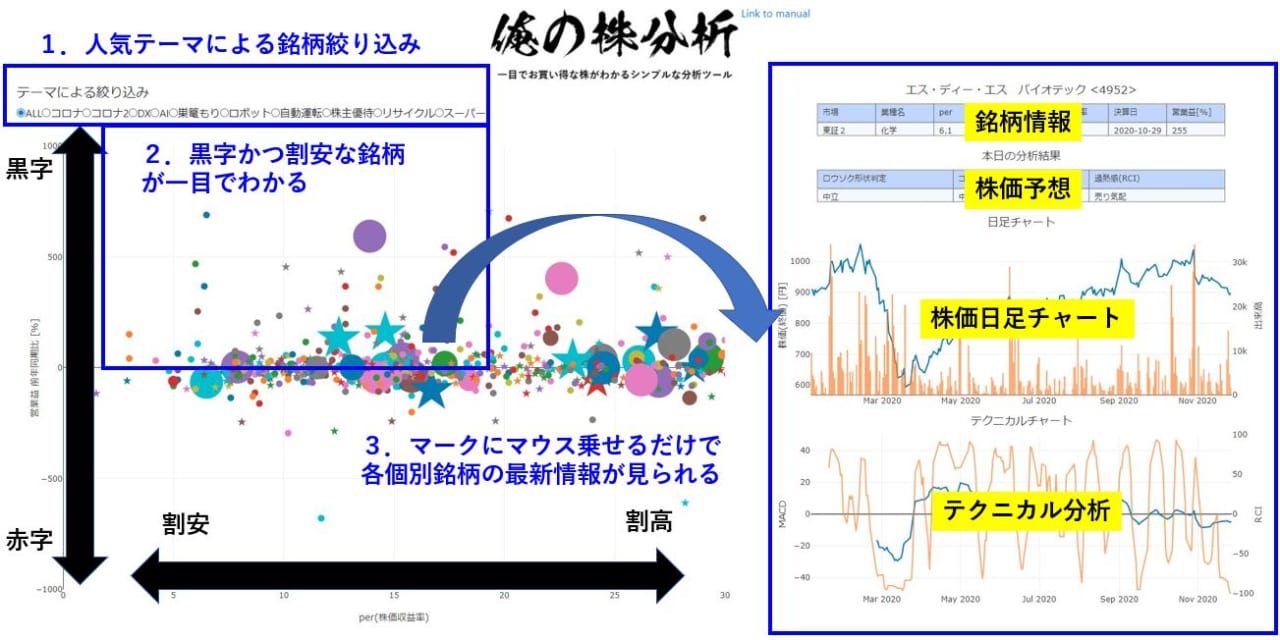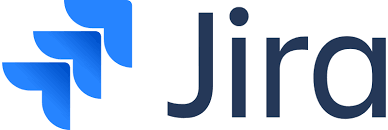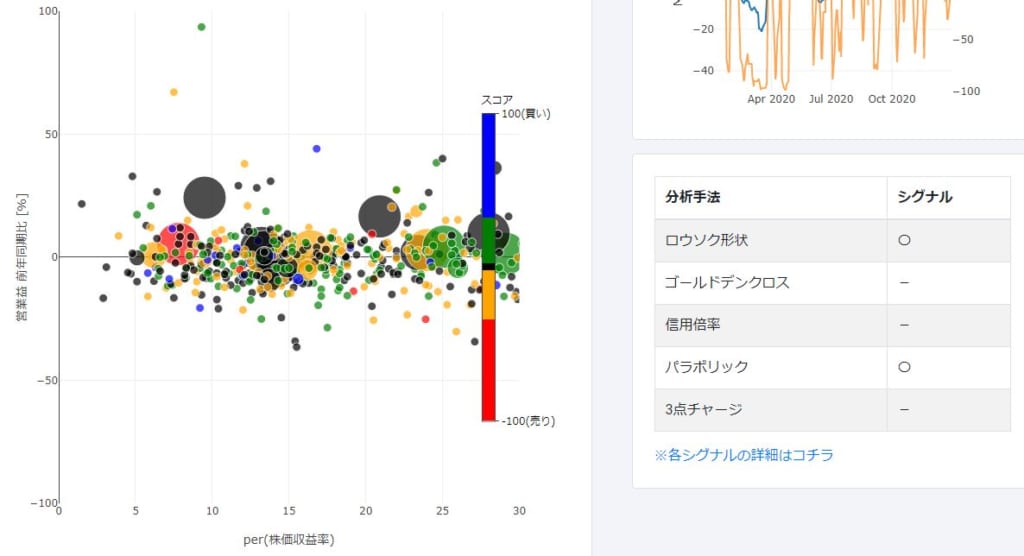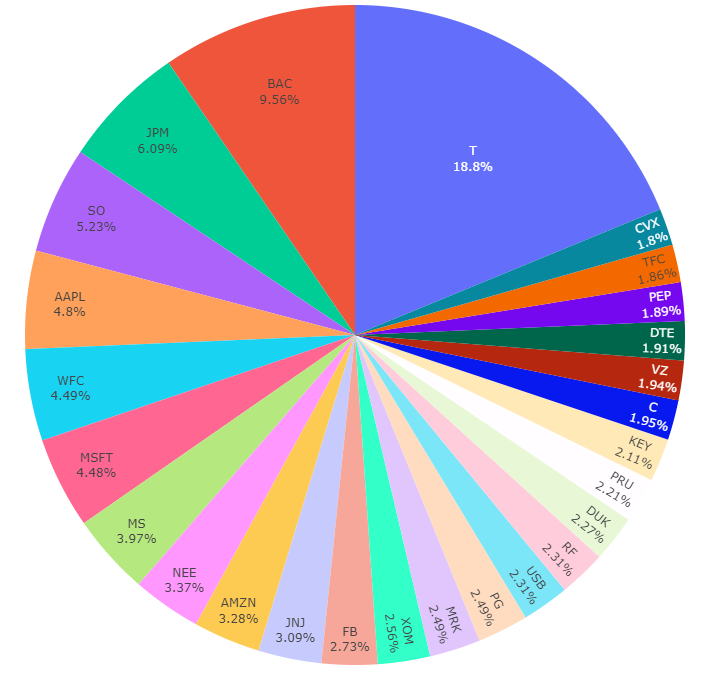目次
はじめに
5.7K高画質の360度全周囲カメラのInsta360 ONE X2に手を出して動画編集に悪戦苦闘の毎日。
動作ファイルサイズがデカいので大容量のSDカードがいるわ、PCにグラフィックボードを追加しないとまともに動画編集できないわで、実際カメラ以外の出費も多かったため教訓として記事にまとめます。
でも、被写体のフレームアウトを気にせずにフレームワークをAIにお任せできるのと、自撮り棒が消える点は気に入ってます。あー、早くスノボーで使ってみたい。
Insta360 ONE X2について
中国の360度カメラとしてここ最近良く売れてます。本当は値段が高すぎて買わないつもりだったがamazonのセールで44000円だったのでついポチってしまった。。。
ちなみに、初代Insta360 ONEも持っていたが、水没させて修理後さらにポケットから落下してレンズが割れてサヨナラしました。360度カメラは構造上レンズが両側かつ飛び出ているので壊れやすいんですよね。アクションカメラとしては扱いが難しいのでレンズカバー必須の商品です。ちなみにX2は防水仕様。
編集用パソコンの選び方
360度動画はメーカー独自の拡張子(.insv)なので、メーカー提供の編集ツール(insta 360 studio 2020)を使ってmp4等に変換しないといけません。このツールが高スペックを要求するので注意が必要です。
詳しくはメーカー記載スペックを参照下さい。
ゲーマー以外の一般人でこのスペックをクリアできる人はそういないと思ってます。
よくあるのが、勢いでカメラだけは買ったけどパソコンしょぼくて編集できなーい。なんてオチがざらにあるわけで。(私もその一人。。。)
ちなみに私は5年前に組んだ自作PCで編集してます。
始めは、GPUなしで挑みましたが、カクカクしてまともに再生できないし、360度動画をmp4にエクスポートするだけでも何時間も待たされ全く歯が立ちませんでした。
なんで思い切って、最新GPUを投入!5年前のパソコンには豚に真珠!!
GPU本来の能力の50%程度しか引き出せないらしいがまぁ当面はこれで我慢と。
なお、このGPUは株価のAI分析にも使う予定。
| マザーボード | ASUS H97-Pro |
| CPU | Intel Core i5 -4460@3.2GHz |
| メモリ | DDR3 12GB |
| GPU | ASUS DUAL-RTX3060TI-O8G PCI Express 3.0で接続 |
| OS | Windows 10 64bit |
ATXケースに組み付けるとこんな感じ。配線は適当。650W電源で簡易水冷の構成。

| ユースケース | CPU | メモリ | GPU |
| 360度動画の読み込み(初回のみ) | 90% | 1.8GB | 60% |
| 360度動画の再生 | 40% | 1.5GB | 20% |
| AIを使った動画解析 | 40% | 1.8GB | 0% |
| 動画のエクスポート | 50% | 2.3GB | 35% |
動画の初回読み込み時のみCPUが90%を超えて動画の動きがカクカクしますが、次回以降再生時はキャッシュが作られるのか動きが軽くなるためそこまで気にならないです。
AIを使った解析ですが、GPUは全く使われずCPUで処理していることがわかりました。
実際古いCPUでは遅いです。10秒の動画を解析するのに3分かかってます。これはCPUを変えないと改善されませんね。
動画のエクスポートは7分の5.7K画質の360度動画を同サイズでmp4にエクスポートするのに8分かかりました。
おまけ1:microSDカードの選び方
360度高解像度動画はとにかくデータ容量を食います。このカメラではとにかくたくさん撮り貯めておいて、後でパソコン使って好きなフレームで切り出す使い方が主流だと思いますので、容量気にせずに垂れ流しで撮り続けるには余裕を持って256GBは欲しいところです。
microSDメーカーは、カメラメーカーで動作確認済みのsandisk社製を選べば間違いないかと。
私はグレードが高いモデル(extream pro)を買ってみました
他にも、以下東芝製の安いmicroSDで試しましたが動きました。
両者で、読み書きのスペックが異なりますが、カメラ本体で録画する分には、有意な差は見られなかったです。
自分はスマホアプリでは動画編集しないからもしかしたらそちらで差が出るかもです。
実際にsandisk extream PRO 256GBで何時間分撮れるか試した結果です。
5時間以上は取れるので垂れ流しても十分ですね。
5時間23分@5.7K, 30fps ← デフォルト設定
6時間44分@4K, 50fps
6時間20分@3K, 100fps
[ステディカム(固定視野モード)]
15時間25分@1440P, 30fps
おまけ2:自撮り棒の選び方
「たかが棒されど棒」なわけで、自分も沼にハマりたくさん自撮り棒を買ってしまいましたのでレビュー。
1本目はベルボンとコールマンのコラボ棒。剛性が高くスノボーで振り回してもびくともしない。
ちょうど、カメラ台とInsta360 ONE X2との大きさが一緒なのは奇遇。
首は動かせるけど、棒と直線上にカメラがないと自撮り棒を消してくれる機能が正しく働かないのでやらない方が良い。固定ネジが少しだけカメラに映り込むのはしょうがないね。嫌ならinsta360純正の棒にしましょう。
2本目は中国メーカーUlanziのもの。youtubeで絶賛されていたので購入。
噂通り、軽くて3脚を占めた時にカチッとはまってブラブラしないのが良い。
ただし、3脚と雲台との結合部の強度が弱く、速攻でガタが来て返品となった。
首の強度が上げてくれたら間違いなくイチオシ商品だった。
上記反省を活かし、3本目は首が分割できてしっかりネジで固定できるタイプを購入。
雲台がアルミ製で剛性が高くガタがない上に3脚が伸びるので、一眼レフ等の重たいカメラでVLOGをやる人はこちらを推奨。3脚を閉じた時に、上記MT-08の様にカチッと閉まらないのが惜しいが、握ったときにフニャフニャはしないのでまぁ許容範囲。
一番の欠点は、3脚の滑り止めのゴムが臭いし製品にバリが残っていること。やっぱ中国品質だわーって感じ。
4本目・・・となるか。まだ買ってないが気になっているのがこれ。
公式サイトでしか買えない様。あー、もう家が棒だらけ。自撮り棒。ホント沼ですよ。
なぜ人間はこうも棒にこだわるのか。きっと進化の過程で得た本能だよね。
自分の気持ちを抑えられないので、じきにポチると思います。そしたらレビュー追加です。
体を使った動画編集方法
youtubeで「これどうやって撮ったんだろう?」って動画がよくありますよね。
その答えがここに載ってます。動画後半のスマホを手にもって動画編集するテクニックは参考になります。
今や動画編集はパソコンでなく体を使う時代なんですね。
まとめ
・AIを使った動画解析はCPUが主体。多用するなら最新のCPUを使おう!
・せっかくの360度カメラは大容量メモリで撮れるだけ取って後でじっくり編集しよう!
・microSDカードのグレードはclass10であれば大差なし!(ただしスマホアプリは知らんです)
参考記事
私とPC環境が近い方の記事もご参考まで。メモリの増加だけではパフォーマンスが変わらないそうです。